- Тип техники
- Бренд
Просмотр инструкции цифрового фотоаппарата Sony DSC-W7, страница 67
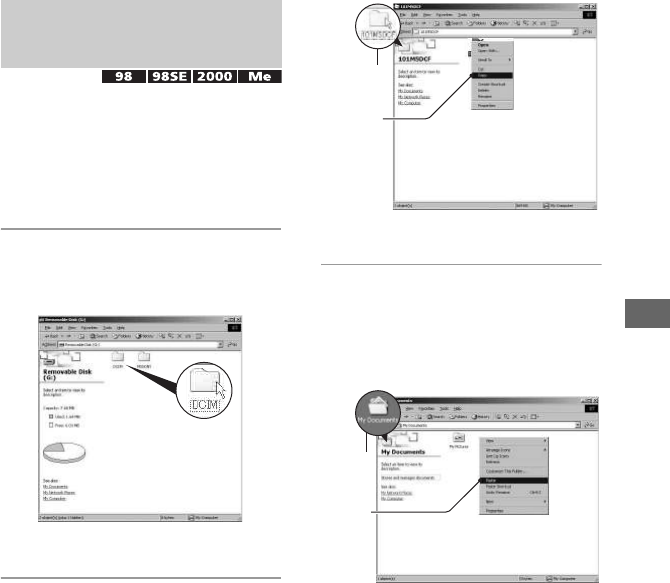
Использование Вашего компьютера
RU
67
• Для Windows XP выполните действия
процедуры, приведенной в подразделе
“Этап 4-A: Копирование изображений на
компьютер” на стр. 65.
В данном разделе описывается
пример копирования изображений в
папку “My Documents”.
1 Дважды щелкните по
пиктограмме [My Computer]
t [Removable Disk] t [DCIM].
• Если не отображается пиктограмма
“Removable Disk”, см. на стр. 92.
2 Дважды щелкните по папке,
где хранятся файлы
изображений, которые Вы
хотите скопировать.
Затем щелкните правой
кнопкой по файлу
изображения для отображения
меню и щелкните по опции
[Copy].
• Сведения о месте сохранения файлов
изображений см. на стр. 69.
3
Дважды щелкните по папке [My
Documents]. Затем щелкните
правой кнопкой по окну “My
Documents” для отображения
меню и щелкните по опции [Paste].
Файлы изображений будут
скопированы в папку “My Documents”.
• Если изображение с таким же именем
файла существует в папке назначения
копирования, появится сообщение с
запросом на подтверждение перезаписи.
Если Вы перезаписываете
существующее изображение на новое,
исходный файл будет удален. Для
копирования файла изображения на
компьютер без перезаписи, измените имя
файла на другое имя, а затем выполните
копирование изображения. Однако,
имейте ввиду, что если Вы измените имя
файла, возможно, Вы не сможете
воспроизвести изображение с помощью
Вашего фотоаппарата (стр. 70).
Этап 4-B: Копирование
изображений на
компьютер
2
1
1
2
Ваш отзыв будет первым



